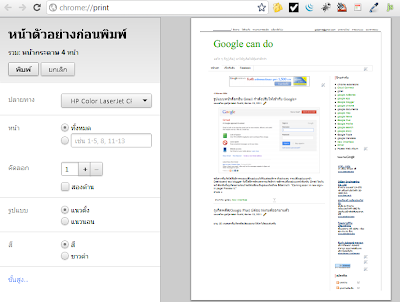6 เทคนิคการใช้ google chrome
ถ้าจะพูดถึงเว็บเบราเซอร์ที่เร็วที่สุดตอนนี้ ก็ยกให้ google chrome เลยครับ ในความรู้สึกของผมที่ได้ใช้เว็บเบราเซอร์มาสามตัว IE Firefox Chrome ตัวที่เร็วที่สุดก็ยกให้ Chrome เลยครับ รองลงมา Firefox ส่วน IE ถ้าไม่จำเป็นผมไม่ใช้เลยครับ
มาดูคุณสมบัติเด่น ๆ บน chrome กันครับว่ามันสามารถทำอะไรได้บ้างครับ
1. สามารถลากแท็บออกมาเป็นหน้าต่างของตัวเองได้
หากใครใช้ chrome อยู่ตอนนี้จะสังเกตเห็นแท็บด้านบนสุด เราสามารถลากออกมาเป็นหน้าต่างใหม่ได้ และลากแท็บจากหน้าต่างอื่นเข้ามาอยู่ในหน้าต่างใด ๆ ก็ได้(งง กันหรือป่าว)
2. ลากไฟล์ที่ดาน์วโหลดเสร็จแล้วไปยังโฟล์เดอร์ หรือหน้าจอได้
เทคนิคนี้ก็คล้ายกับการลากแท็บออกมาเป็นหน้าต่าง แต่เป็นวิธีที่ลากไฟล์ที่ดาวน์โหลดไฟล์ที่เสร็จแล้ว
3. สามารถใช้คีย์ลัดอย่างง่าย ๆ ในเทคนิคการใช้คีย์ลัด(shortcut key) ทุกคนก็คงรู้กันอยู่แล้ว แต่ก็เป็นวิธีที่จะใช้โปรแกรมได้อย่างมีประสิทธิภาพ และรวดเร็วขึ้น อาจจะไม่ใช่เทคนิคใหม่ แต่เป็นเทคนิคที่ไม่ควรมองข้าม ซึ่งผมได้ลงไว้เมื่อตอนก่อนหน้านี้
4. ตรวจสอบองค์ประกอบของหน้า เครื่องมือสำหรับคนทำเว็บ เป็นส่วนเสริมที่ติดมากับ chrome สำหรับนักพัฒนาเว็บ ซึ่งมีความสามารถคล้ายกับ web developer add-on ของไฟร์ฟอก สามารถแสดงเวลาการโหลดหน้าเว็บได้
(คลิกขวาที่หน้าเว็บ >จากนั้นเลือกตรวจสอบองค์ประกอบ)
5.แอดเดรสบาร์อัจฉริยะ เทคนิคนี้คล้ายกับการการใช้ google search ในการคำนวณ หาคำศัพท์ และหาสกุลเงิน แต่ยกมาไว้บนแอดเดรสบาร์ของ chrome เพื่อง่ายในการใช้ ง่ายยังไงดูที่รูปเลยครับ
6. ย่อ/ขยายกล่องข้อความบนเว็บไซต์ ช่วยในการดูมุมมองในการพิมพ์ข้อความยาว ๆ ในกล่องข้อความ อย่างเช่น เราเข้าไปตอบกระทู้ใน pantip หากเป็นข้อความยาว ๆ มุมมองข้อความก็จะสั้นตามที่กล่องข้อความกำหนดไว้ ทีนี้ถ้าเราใช้ chrome เราก็ลากกล่องข้อความขยายความยาวลงมาได้ ไม่ต้องใช้ scroll bar ก็ได้
มาดูคุณสมบัติเด่น ๆ บน chrome กันครับว่ามันสามารถทำอะไรได้บ้างครับ
1. สามารถลากแท็บออกมาเป็นหน้าต่างของตัวเองได้
หากใครใช้ chrome อยู่ตอนนี้จะสังเกตเห็นแท็บด้านบนสุด เราสามารถลากออกมาเป็นหน้าต่างใหม่ได้ และลากแท็บจากหน้าต่างอื่นเข้ามาอยู่ในหน้าต่างใด ๆ ก็ได้(งง กันหรือป่าว)
2. ลากไฟล์ที่ดาน์วโหลดเสร็จแล้วไปยังโฟล์เดอร์ หรือหน้าจอได้
เทคนิคนี้ก็คล้ายกับการลากแท็บออกมาเป็นหน้าต่าง แต่เป็นวิธีที่ลากไฟล์ที่ดาวน์โหลดไฟล์ที่เสร็จแล้ว
3. สามารถใช้คีย์ลัดอย่างง่าย ๆ ในเทคนิคการใช้คีย์ลัด(shortcut key) ทุกคนก็คงรู้กันอยู่แล้ว แต่ก็เป็นวิธีที่จะใช้โปรแกรมได้อย่างมีประสิทธิภาพ และรวดเร็วขึ้น อาจจะไม่ใช่เทคนิคใหม่ แต่เป็นเทคนิคที่ไม่ควรมองข้าม ซึ่งผมได้ลงไว้เมื่อตอนก่อนหน้านี้
4. ตรวจสอบองค์ประกอบของหน้า เครื่องมือสำหรับคนทำเว็บ เป็นส่วนเสริมที่ติดมากับ chrome สำหรับนักพัฒนาเว็บ ซึ่งมีความสามารถคล้ายกับ web developer add-on ของไฟร์ฟอก สามารถแสดงเวลาการโหลดหน้าเว็บได้
(คลิกขวาที่หน้าเว็บ >จากนั้นเลือกตรวจสอบองค์ประกอบ)
5.แอดเดรสบาร์อัจฉริยะ เทคนิคนี้คล้ายกับการการใช้ google search ในการคำนวณ หาคำศัพท์ และหาสกุลเงิน แต่ยกมาไว้บนแอดเดรสบาร์ของ chrome เพื่อง่ายในการใช้ ง่ายยังไงดูที่รูปเลยครับ
6. ย่อ/ขยายกล่องข้อความบนเว็บไซต์ ช่วยในการดูมุมมองในการพิมพ์ข้อความยาว ๆ ในกล่องข้อความ อย่างเช่น เราเข้าไปตอบกระทู้ใน pantip หากเป็นข้อความยาว ๆ มุมมองข้อความก็จะสั้นตามที่กล่องข้อความกำหนดไว้ ทีนี้ถ้าเราใช้ chrome เราก็ลากกล่องข้อความขยายความยาวลงมาได้ ไม่ต้องใช้ scroll bar ก็ได้